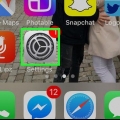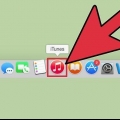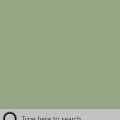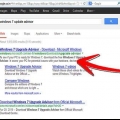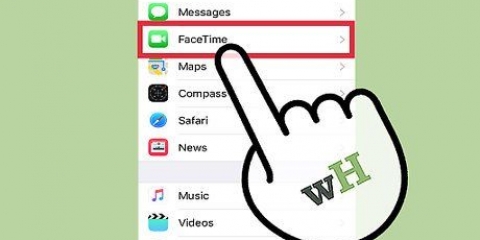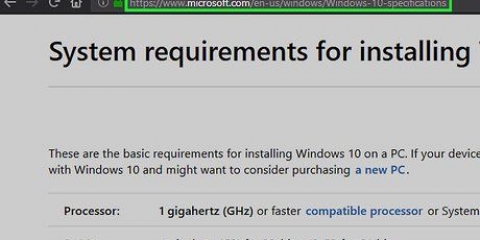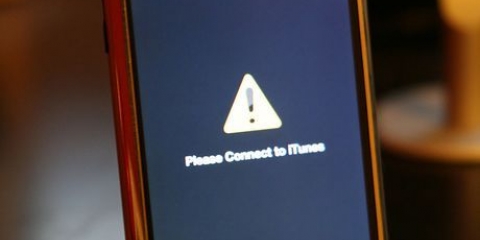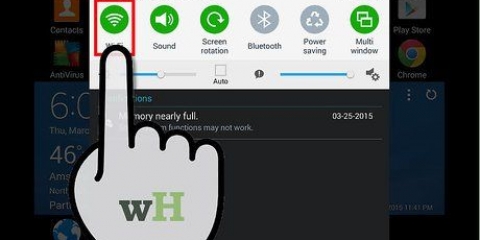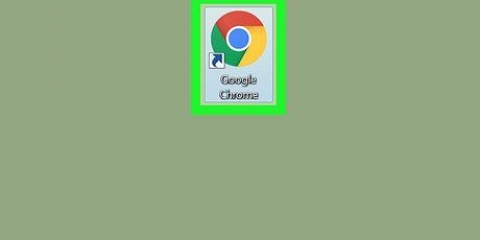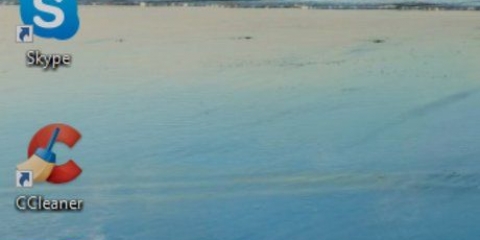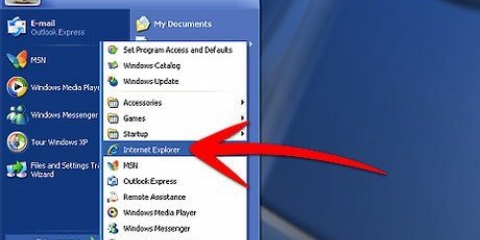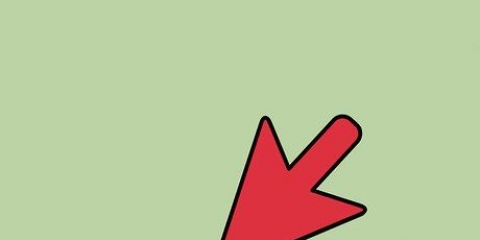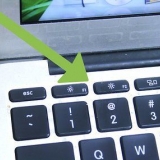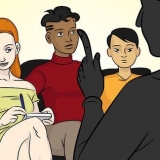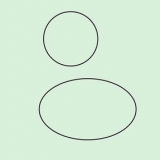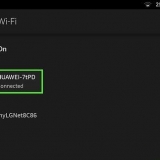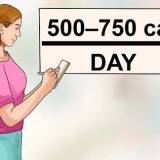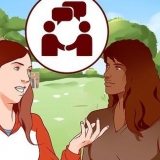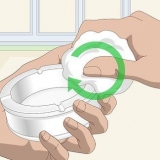Assicurati di avere l`ultima versione di iTunes installata sul tuo computer. Se non hai ancora iTunes, puoi farlo prima scaricare e installa.



Dopo aver installato l`aggiornamento, il logo Apple apparirà sul tuo dispositivo. Assicurati di non disconnetterti dal computer durante l`aggiornamento. In generale, questo processo richiede tra 45 minuti e un`ora. iTunes mostra una barra di avanzamento con una stima del tempo rimanente.
Aggiorna ios senza wi-fi
In questo articolo puoi leggere come installare l`ultima versione di iOS sul tuo telefono o iPad senza una connessione WiFi. Installa l`ultimo aggiornamento da iTunes sul tuo computer.
Passi

1. Collega il tuo dispositivo a un computer. Usa il cavo di ricarica per collegarti tramite la porta USB.
- Il tuo computer ha bisogno di una propria connessione Internet. Un hotspot da solo non è sufficiente.

2. Avvia iTunes sul tuo computer. L`icona del desktop è rosa con una nota musicale.

3. Fare clic sull`icona del telefono. Puoi trovarlo in alto a sinistra della pagina, appena sotto la barra dei menu.

4. Fare clic su Trova aggiornamenti. Puoi trovarlo a destra, sotto la voce con il nome del tuo dispositivo.
Se l`ultimo aggiornamento è già installato sul tuo dispositivo, vedrai un pop-up con questo messaggio.

5. Fare clic su Scarica e aggiorna.

6. Fare clic su Dai il consenso. Con la presente accetti i termini di utilizzo. Il tuo computer inizierà ora a scaricare e installare il nuovo iOS sul tuo dispositivo.

7. Inserisci la password del tuo dispositivo quando richiesto. Il tuo telefono o iPad ora funziona con il sistema operativo più recente.
Dopo un aggiornamento importante, a volte è necessario eseguire alcuni passaggi in più quando si accede per la prima volta.
Articoli sull'argomento "Aggiorna ios senza wi-fi"
Condividi sui social network:
Popolare